Als je eenmaal over de gegevens beschikt die je nodig hebt om zakelijke beslissingen te nemen, hoef je niet iedere keer dat je deze nodig hebt opnieuw een rapport aan te maken en uit te voeren. Met Lightspeed Analytics kun je je aanpassingen opslaan en inplannen dat de resultaten automatisch naar je gemaild worden. Ook kun je een rapport als favoriet opslaan.
Rapporten opslaan
Of je nu wat kleine aanpassingen aan een bestaand rapport gedaan hebt of je eigen aangepaste rapport ontworpen hebt, je kunt deze wijzigen opslaan om zo jezelf in de toekomst tijd te besparen. De volgende keer dat je die informatie nodig hebt, open je gewoon je opgeslagen rapport en klik je op Run (Uitvoeren).
Zo sla je een rapport op:
- Open een rapport en klik op Save as new report (Opslaan als nieuw rapport) in de rechterbovenhoek.
- Geef het nieuwe aangepaste rapport een Title (Titel) en een Description (Beschrijving).
- Je kunt ook Share with entire company (Met hele bedrijf delen) aanvinken om je nieuwe rapport beschikbaar te maken voor andere gebruikers op je Analytics-account.
- Klik op de ster naast Save Report (Rapport opslaan) als je het rapport als favoriet wil markeren en klik vervolgens op Save As New (Opslaan als nieuw).
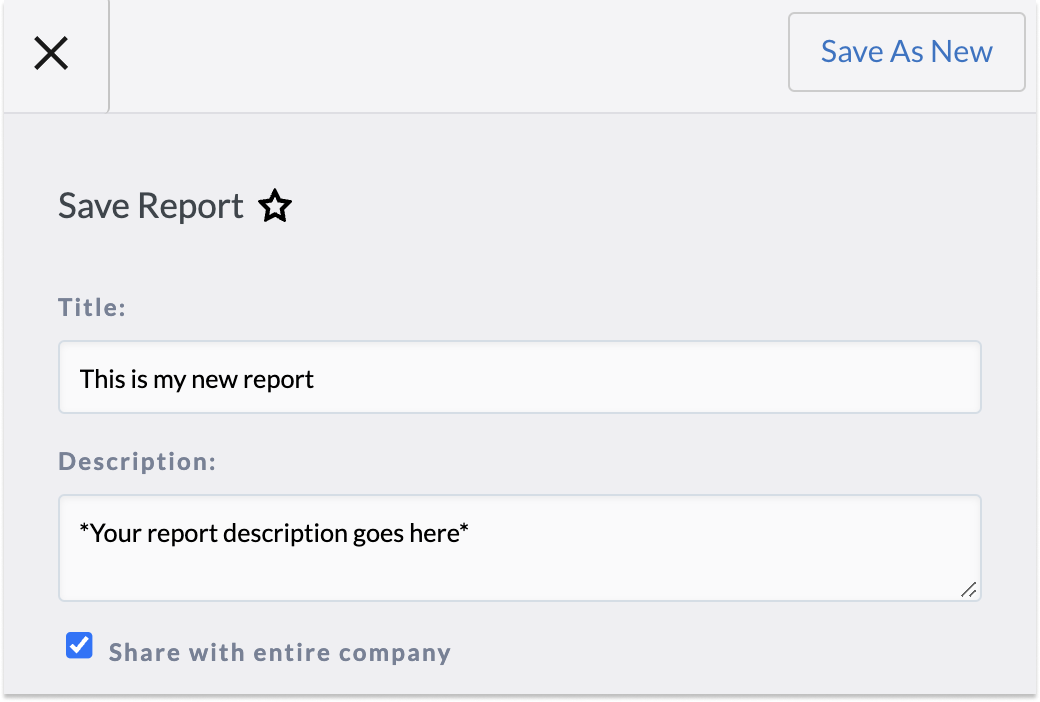
Als je een bestaand rapport voor de eerste keer wijzigt, zie je de optie Save as new (Opslaan als nieuw) omdat het niet mogelijk is kernrapporten in Lightspeed Analytics te overschrijven. Indien je echter een aangepast rapport aan het wijzigen bent, is de optie Save (Opslaan) wel beschikbaar en heb je daarnaast nog steeds de optie Save as new (Opslaan als nieuw), zoals je hierboven kunt zien. Houd er rekening mee dat je de vorige versie van een rapport overschrijft als je bij een aangepast rapport op Save Changes (Wijzigingen opslaan) klikt.
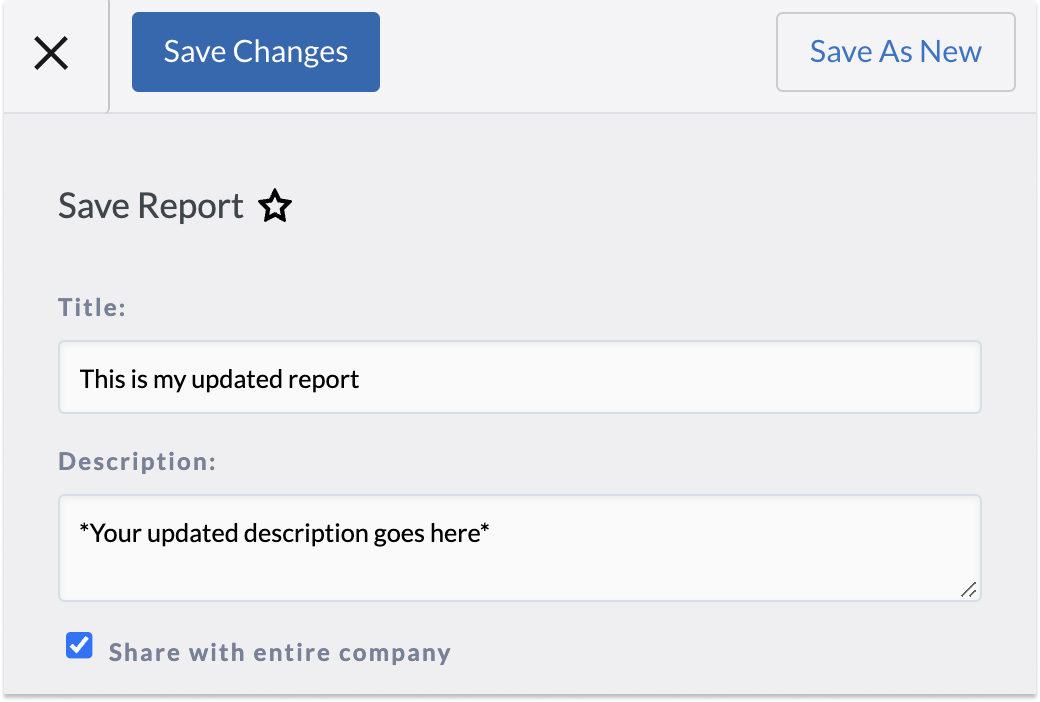
Als je je rapporten eenmaal opgeslagen hebt, kun je er toegang tot krijgen door op het pictogram Reports (Rapporten) te klikken. Deze vind je zowel in de sectie Favorite reports (Favoriete rapporten) als All reports (Alle rapporten).
Een rapport inplannen
Of je nu een aangepast rapport gebruikt dat je zelf ontworpen hebt, of een van de kernrapporten in Lightspeed Analytics, je kunt inplannen dat dat rapport dagelijks, wekelijks of maandelijks naar je gemaild wordt.
Zo doe je dat:
- Klik op Schedule (Inplannen) in de rechterbovenhoek van het rapport:

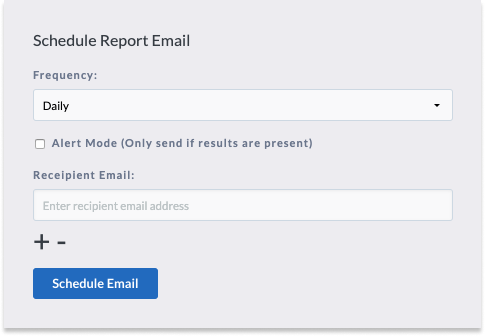
- In het vervolgkeuzemenu selecteer je de Frequency (Frequentie) van de e-mail:
- Dagelijks
- Wekelijks
- Maandelijks
- Kies je voor wekelijks, selecteer dan op welke dag van de week je je gemailde rapport wil ontvangen.
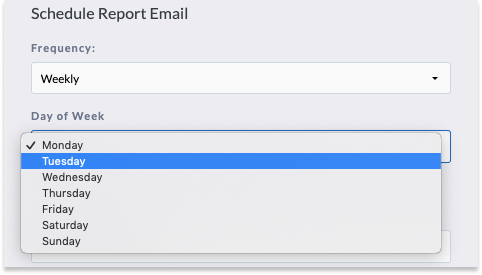
- Kies je voor maandelijks, selecteer dan op welke dag van de maand je je gemailde rapport wil ontvangen.
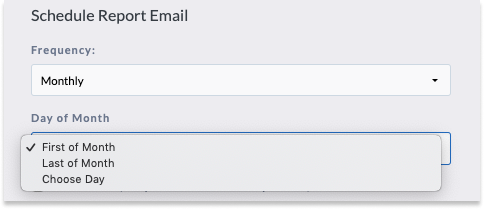
- Vink Alert Mode (Waarschuwingsmodus) aan als je alleen een e-mail wil ontvangen wanneer er nieuwe gegevens zijn om te delen.
- Klik op de knop + om een ontvanger aan de e-maillijst toe te voegen. Gebruik het vervolgkeuzemenu om de ontvanger te selecteren of selecteer Enter other email address (Ander e-mailadres invoeren) om handmatig het e-mailadres van de gewenste ontvanger in te voeren. Je kunt op de knop + drukken om meerdere ontvangers tegelijk toe te voegen. Klik op de knop - om iemand van de lijst te verwijderen.
- Klik op Schedule Email (E-mail inplannen).
Een rapportabonnement verwijderen
Naarmate je bedrijf groeit en verandert, veranderen ook je rapportage- en gegevensvereisten. Daarom kan het zijn dat je bepaalde Analytics-e-mailrapporten wil annuleren.
Zo verwijder je een abonnement dat je aangemaakt hebt:
- Klik op het tandwiel Admin (Beheerder) in Analytics en navigeer naar Subscriptions (Abonnementen):
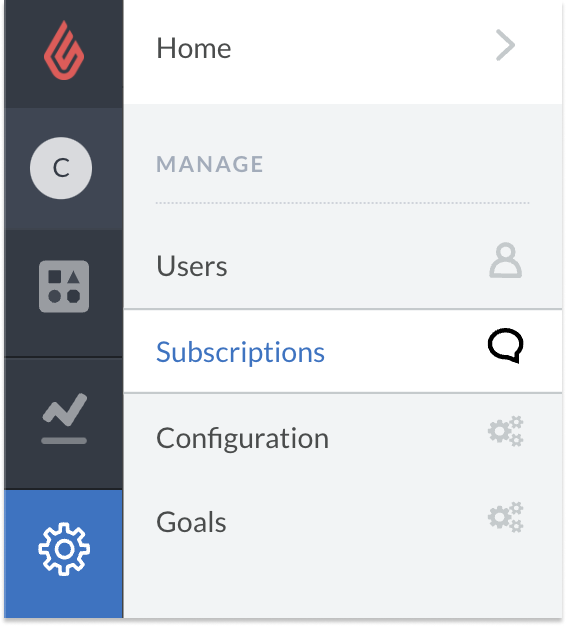
- Je kunt de abonnementen die je aangemaakt hebt terugvinden in de sectie REPORT SUBSCRIPTIONS (RAPPORTABONNEMENTEN):
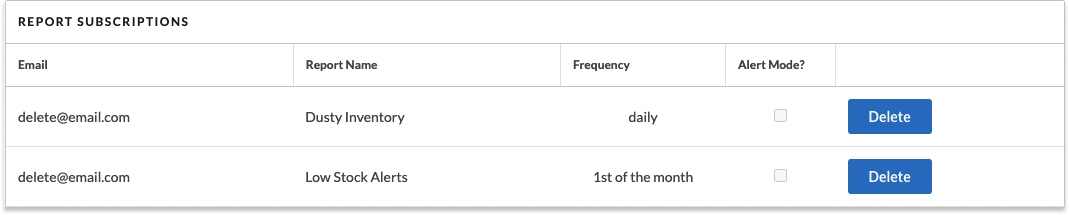
- Klik op de knop Delete (Verwijderen) rechts van het rapportabonnement dat je stop wil zetten.
- Je kunt hier ook nieuwe abonnementen aanmaken in de sectie NEW SUBSCRIPTION (NIEUW ABONNEMENT), zodat je al je abonnementen vanuit één plek kunt beheren:
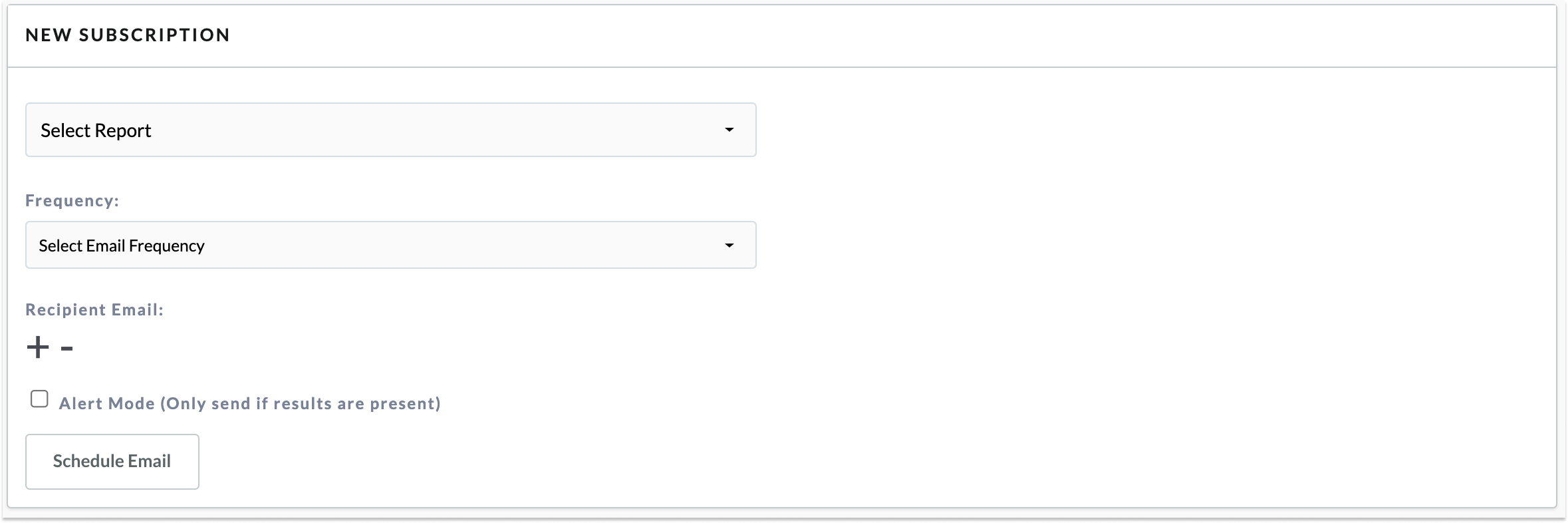
Een rapport downloaden
Je kunt de resultaten van je rapport op je desktop opslaan:
-
- Klik op het tandwielpictogram in de rechterbovenhoek van het rapport.
-
Klik op Download (Downloaden)om het optievenster te openen.
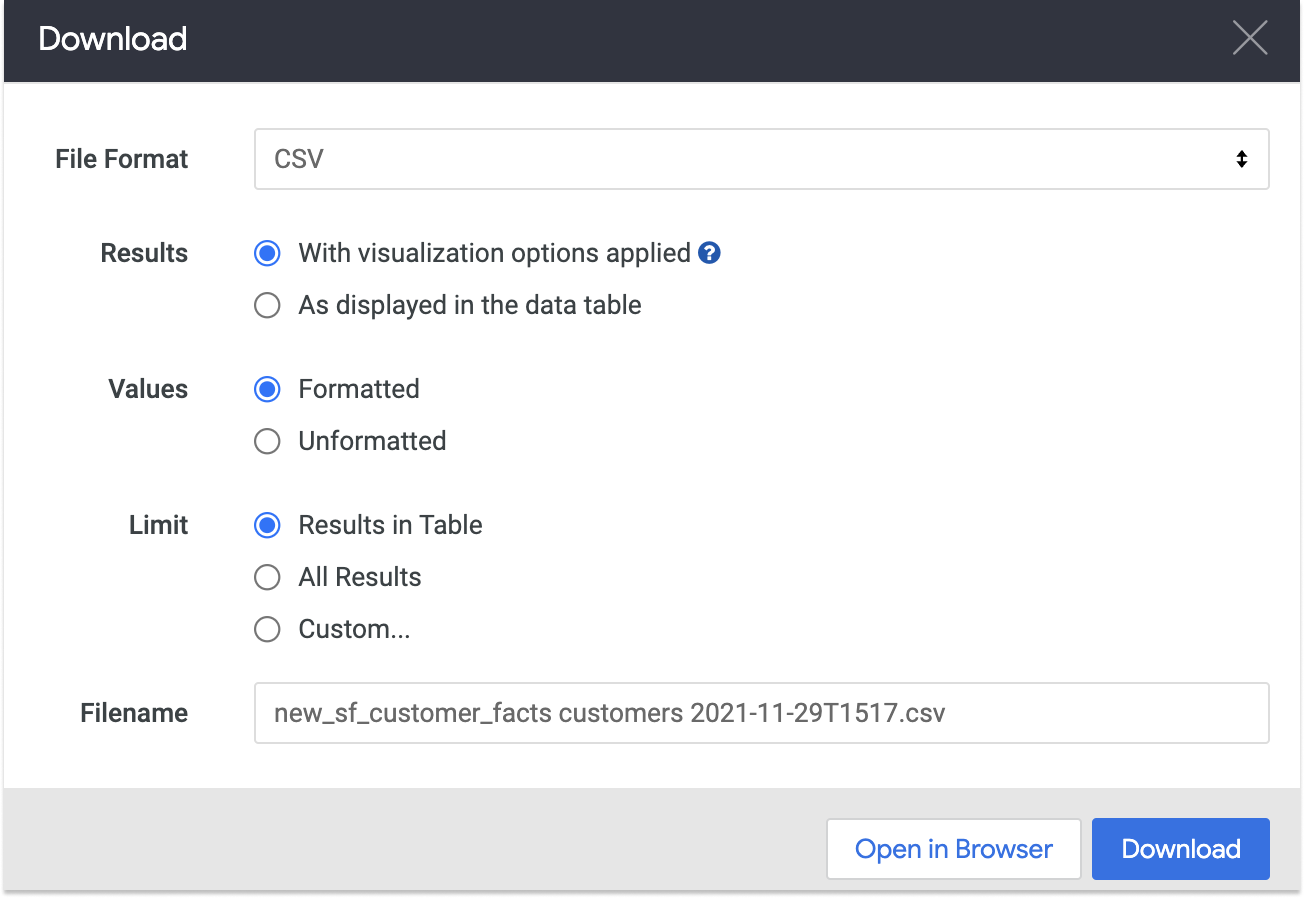
- Selecteer in het vervolgkeuzemenu het gewenste bestandstype voor het opgeslagen rapport.
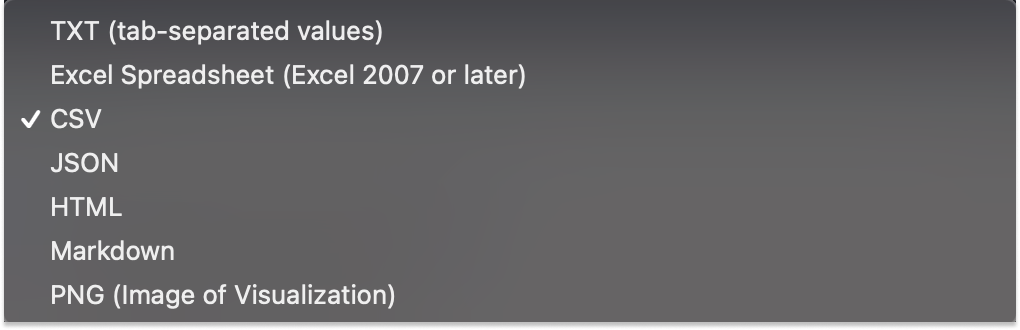
- Selecteer de gewenste opties voor Results (Resultaten), Values (Waarden), en Limit (Grens). Lees hier meer over deze opties.
- Voer een Filename (Bestandsnaam) in.
- Klik op Download (Downloaden).
Wanneer je het rapport downloadt, kun je de resultaten importeren in jouw tool naar keuze voor verdere analyse.